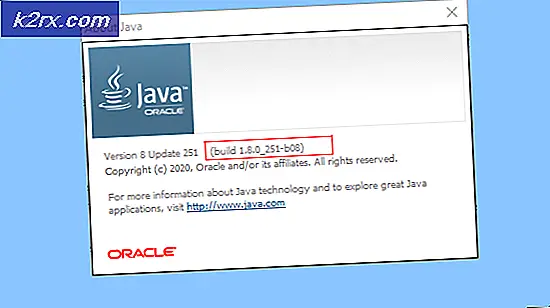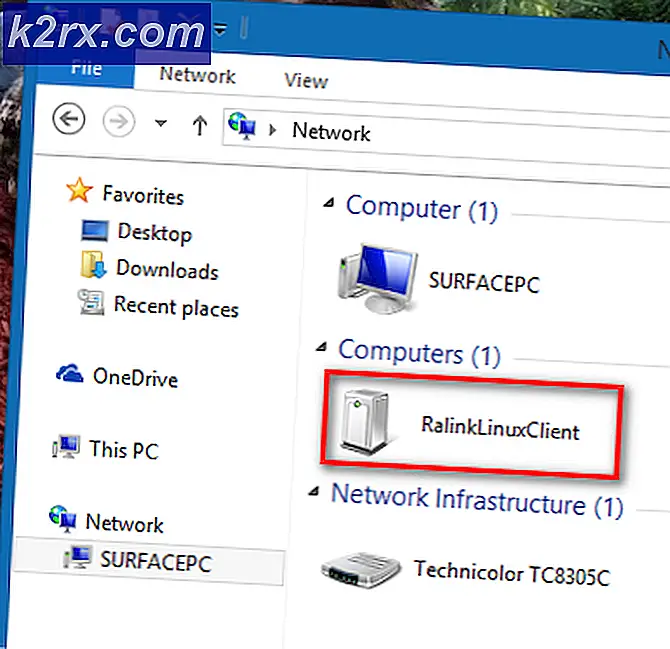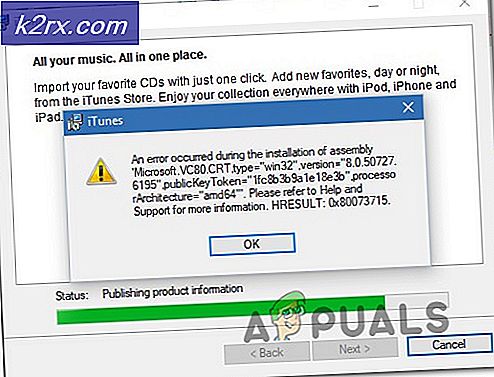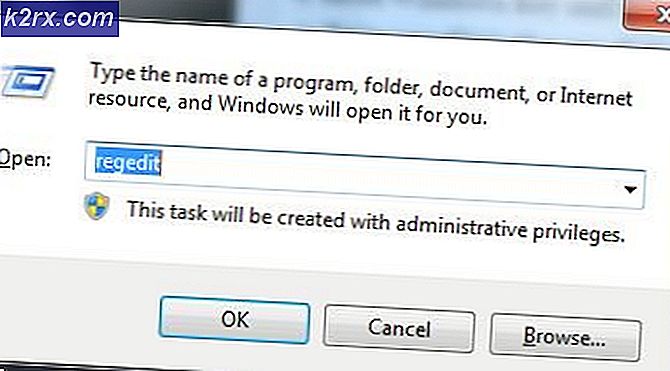วิธีการแก้ไขข้อผิดพลาด 0x80004002 ไม่มีการสนับสนุนอินเทอร์เฟซดังกล่าว
บ่อยครั้งคุณจะต้องลบไฟล์บางไฟล์ในระบบของคุณบางไฟล์ที่คุณดาวน์โหลดและไฟล์อื่น ๆ ถูกวางโดยอัตโนมัติโดยใช้ซอฟต์แวร์ที่ติดตั้งใหม่หรือเป็นไฟล์ชั่วคราวเมื่อเข้าสู่เว็บไซต์หรือใช้แอพพลิเคชันบางตัว
ขณะพยายามลบไฟล์เหล่านี้คุณอาจพบข้อผิดพลาดระบุว่าไฟล์กำลังถูกใช้งานหรือคุณไม่มีสิทธิ์ลบไฟล์เหล่านี้หรือบางครั้งก็เป็นรหัสข้อผิดพลาดที่ยากต่อการเข้าใจกับผู้ใช้ปกติ วิธีการเหล่านี้จะช่วยให้คุณสามารถลบไฟล์ส่วนใหญ่ที่ไม่อนุญาตให้คุณได้ แต่โดยเฉพาะผู้ที่แสดง ข้อผิดพลาด 0x80004002: ไม่มีอินเทอร์เฟซดังกล่าวสนับสนุน
ในการแก้ปัญหานี้เราจำเป็นต้องตรวจสอบให้แน่ใจว่าไฟล์ไม่ได้ถูกใช้โดยกระบวนการอื่นใดและคุณมีสิทธิ์ที่ถูกต้องในการลบไฟล์
วิธีที่ 1: ลบไฟล์ในเซฟโหมด
- สำหรับ Windows 7:
รีสตาร์ทเครื่องคอมพิวเตอร์และกด F8 ซ้ำ ๆ จนกว่าคุณจะเห็น Advanced Boot Menu ถ้าคุณไม่เห็นเมนูนี้ให้เริ่มต้นใหม่อีกครั้งและแตะคีย์ F8 ค้างไว้บนแป้นพิมพ์ซ้ำจนกว่าจะเห็นข้อมูลนี้ เมื่อคุณเห็นสิ่งนี้ให้เลือก Safe Mode with Networking คุณจะสามารถเข้าสู่โหมดปลอดภัยได้
PRO TIP: หากปัญหาเกิดขึ้นกับคอมพิวเตอร์หรือแล็ปท็อป / โน้ตบุ๊คคุณควรลองใช้ซอฟต์แวร์ Reimage Plus ซึ่งสามารถสแกนที่เก็บข้อมูลและแทนที่ไฟล์ที่เสียหายได้ วิธีนี้ใช้ได้ผลในกรณีส่วนใหญ่เนื่องจากปัญหาเกิดจากความเสียหายของระบบ คุณสามารถดาวน์โหลด Reimage Plus โดยคลิกที่นี่ใน เมนูเริ่มต้นขั้นสูง ให้เลือก Safe Mode with Networking โดยใช้ปุ่มลูกศรบนแป้นพิมพ์ของคุณ กด Enter เพื่อเริ่มต้นคอมพิวเตอร์ใน Safe Mode with Networking ภาพด้านล่างแสดงเฉพาะ Safe Mode แต่คุณต้องเลือก Safe Mode with Networking
- สำหรับ Windows 8/10: คลิก ( ที่นี่ )
- เมื่อระบบของคุณเริ่มทำงานในเซฟโหมดเรียบร้อยแล้วให้เลือกไฟล์ที่คุณต้องการ ลบ และทำดังนี้ หลังจากไฟล์ถูกลบแล้วรีบูตเครื่อง PC กลับเข้าสู่โหมดปกติ
วิธีที่ 2: รีเซ็ตการตั้งค่าอินเทอร์เน็ตเพื่อลบไฟล์ชั่วคราว
- เริ่มเครื่องคอมพิวเตอร์ใน เซฟโหมด โดยทำตามขั้นตอนที่ระบุใน วิธีที่ 1
- เมื่อบู๊ตแล้วให้กด คีย์ Windows ค้างไว้และกด R
- พิมพ์ cet.cpl.cpl ลงในและคลิกตกลง
- เลือก แท็บขั้นสูง แล้วคลิกที่ รีเซ็ต
- ทำเครื่องหมายในช่องที่ระบุว่า ลบการตั้งค่าส่วนบุคคล (ซึ่งจะลบแถบเครื่องมือชื่อผู้ใช้หรือรหัสผ่านผู้ให้บริการการค้นหาและอื่น ๆ ) และคลิกที่ รีเซ็ต
- หลังจากตั้งค่าแล้วคุณควรจะสามารถลบไฟล์ได้
PRO TIP: หากปัญหาเกิดขึ้นกับคอมพิวเตอร์หรือแล็ปท็อป / โน้ตบุ๊คคุณควรลองใช้ซอฟต์แวร์ Reimage Plus ซึ่งสามารถสแกนที่เก็บข้อมูลและแทนที่ไฟล์ที่เสียหายได้ วิธีนี้ใช้ได้ผลในกรณีส่วนใหญ่เนื่องจากปัญหาเกิดจากความเสียหายของระบบ คุณสามารถดาวน์โหลด Reimage Plus โดยคลิกที่นี่